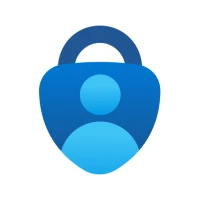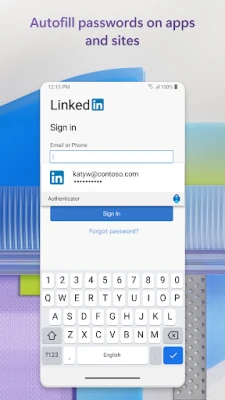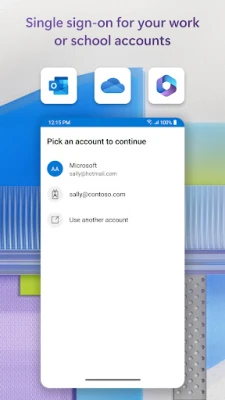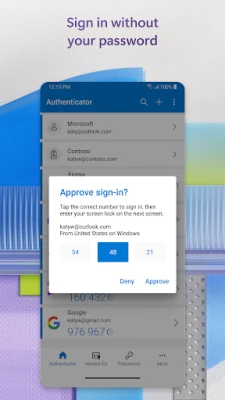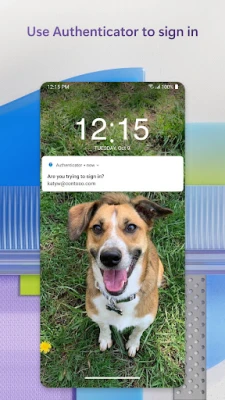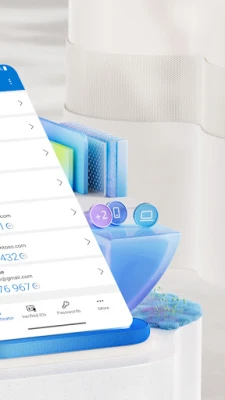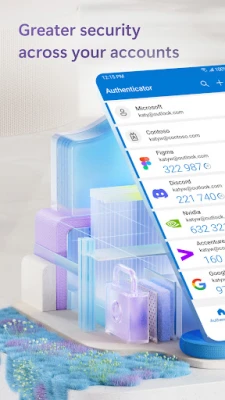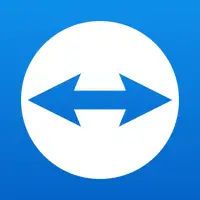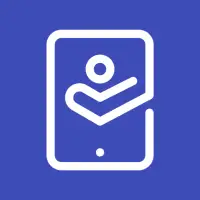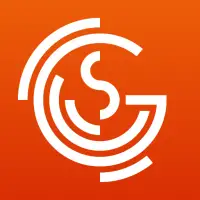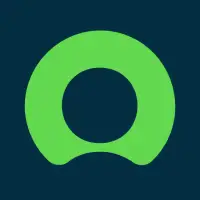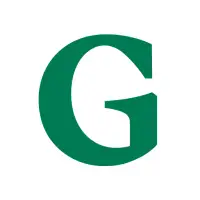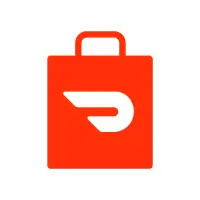Versi Terbaru
6.2410.7271
November 26, 2024
Microsoft Corporation
Bisnis
Android
7
Free
com.azure.authenticator
Laporkan Masalah
Informasi Lebih Lanjut Microsoft Otentikator
Otentikasi multi-faktor (MFA) atau autentikasi dua faktor (2FA) menambah lapisan keamanan ekstra pada akun Anda. Dengan MFA, setelah memasukkan kata sandi, Anda akan diminta untuk memberikan bentuk verifikasi lain, seperti kata sandi satu kali (OTP) yang dibuat oleh aplikasi atau pemberitahuan yang dikirimkan ke ponsel Anda. Ini membantu memastikan bahwa memang Anda yang mencoba mengakses akun Anda. Kode OTP memiliki pengatur waktu 30 detik dan tidak memerlukan koneksi internet atau menguras baterai Anda. Anda dapat menggunakan aplikasi Microsoft Authenticator untuk menyimpan banyak akun, termasuk akun non-Microsoft seperti Facebook dan Google.
Dengan login tanpa kata sandi, Anda dapat menggunakan ponsel Anda sebagai ganti kata sandi untuk mengakses akun Microsoft Anda. Setelah memasukkan nama pengguna Anda, Anda akan menerima pemberitahuan di ponsel Anda untuk menyetujui login. Anda juga dapat menggunakan sidik jari, ID wajah, atau PIN sebagai bentuk verifikasi kedua. Setelah Anda berhasil masuk dengan 2FA, Anda akan memiliki akses ke semua produk dan layanan Microsoft.
Aplikasi Microsoft Authenticator juga memiliki fitur isi otomatis untuk kata sandi. Dengan masuk menggunakan akun Microsoft pribadi, Anda dapat menyinkronkan kata sandi dari Microsoft Edge dan menjadikan aplikasi sebagai penyedia isi otomatis default Anda. Kata sandi Anda dilindungi dengan MFA, jadi Anda perlu memverifikasi identitas Anda dengan sidik jari, ID wajah, atau PIN untuk mengakses dan mengisi otomatis kata sandi di ponsel Anda. Anda juga dapat mengimpor sandi dari pengelola sandi lainnya.
Jika Anda memiliki akun kantor atau sekolah, organisasi Anda mungkin mengharuskan Anda menggunakan aplikasi Microsoft Authenticator untuk mengakses file, email, atau aplikasi tertentu. Anda dapat mendaftarkan perangkat Anda dan menambahkan akun kerja atau sekolah Anda ke aplikasi. Aplikasi ini juga mendukung autentikasi berbasis sertifikat, yang memungkinkan organisasi Anda memercayai perangkat Anda dan memberi Anda akses ke aplikasi dan layanan Microsoft tanpa harus masuk berkali-kali.
Aplikasi Microsoft Authenticator mungkin meminta izin akses opsional, seperti layanan aksesibilitas, lokasi, kamera, dan akses ke penyimpanan Anda. Izin ini hanya digunakan dengan persetujuan Anda dan tidak diperlukan agar aplikasi dapat berfungsi. Untuk informasi lebih lanjut, Anda dapat mengunjungi halaman FAQ aplikasi.
Memulai autentikasi multifaktor
Otentikasi multi faktor (MFA) atau autentikasi dua faktor (2FA) memberikan keamanan lapisan kedua. Saat masuk dengan autentikasi multifaktor, Anda akan memasukkan kata sandi, lalu Anda akan dimintai cara tambahan untuk membuktikan bahwa itu memang Anda. Setujui pemberitahuan yang dikirim ke Microsoft Authenticator, atau masukkan kata sandi satu kali (OTP) yang dibuat oleh aplikasi. Kata sandi satu kali (kode OTP) memiliki penghitung waktu mundur 30 detik. Pengatur waktu ini agar Anda tidak perlu menggunakan kata sandi satu kali berbasis waktu (TOTP) yang sama dua kali dan Anda tidak perlu mengingat nomornya. Kata sandi satu kali (OTP) tidak mengharuskan Anda terhubung ke jaringan, dan tidak akan menguras baterai Anda. Anda dapat menambahkan beberapa akun ke aplikasi Anda, termasuk akun non-Microsoft seperti Facebook, Amazon, Dropbox, Google, LinkedIn, GitHub, dan banyak lagi.
Memulai tanpa kata sandi
Gunakan ponsel Anda, bukan kata sandi Anda , untuk masuk ke akun Microsoft Anda. Cukup masukkan nama pengguna Anda, lalu setujui notifikasi yang dikirimkan ke ponsel Anda. Sidik jari, ID wajah, atau PIN Anda akan memberikan keamanan lapis kedua dalam proses verifikasi dua langkah ini. Setelah masuk dengan autentikasi dua faktor (2FA), Anda akan memiliki akses ke semua produk dan layanan Microsoft, seperti Outlook, OneDrive, Office, dan lainnya.
Memulai isi otomatis
Aplikasi Microsoft Authenticator juga dapat mengisi otomatis kata sandi untuk Anda. Masuk pada tab Kata Sandi di dalam aplikasi Authenticator dengan akun Microsoft pribadi Anda untuk mulai menyinkronkan kata sandi, termasuk kata sandi yang disimpan di Microsoft Edge. Jadikan Microsoft Authenticator sebagai penyedia isi otomatis default dan mulai isi otomatis kata sandi pada aplikasi dan situs yang Anda kunjungi di ponsel Anda. Kata sandi Anda dilindungi dengan autentikasi multifaktor di aplikasi. Anda perlu membuktikan diri dengan sidik jari, ID wajah, atau PIN untuk mengakses dan mengisi otomatis kata sandi di ponsel Anda. Anda juga dapat mengimpor sandi dari Google Chrome dan pengelola sandi lainnya.
Akun pribadi, kantor, atau sekolah Microsoft
Terkadang kantor atau sekolah Anda mungkin meminta Anda memasang Microsoft Authenticator saat mengakses file, email, atau aplikasi. Anda harus mendaftarkan perangkat Anda ke organisasi Anda melalui aplikasi dan menambahkan akun kerja atau sekolah Anda. Microsoft Authenticator juga mendukung otentikasi berbasis sertifikat dengan menerbitkan sertifikat pada perangkat Anda. Ini akan memberi tahu organisasi Anda bahwa permintaan masuk berasal dari perangkat tepercaya dan membantu Anda mengakses aplikasi dan layanan Microsoft tambahan dengan lancar dan aman tanpa perlu masuk ke masing-masing aplikasi dan layanan. Karena Microsoft Authenticator mendukung sistem masuk tunggal, setelah Anda membuktikan identitas Anda sekali, Anda tidak perlu masuk lagi ke aplikasi Microsoft lainnya di perangkat Anda.
Izin Akses Opsional:
Microsoft Authenticator mencakup mengikuti izin akses opsional. Semua ini memerlukan persetujuan pengguna. Jika Anda memilih untuk tidak memberikan izin akses opsional ini, Anda masih dapat menggunakan Microsoft Authenticator untuk layanan lain yang tidak memerlukan izin tersebut. Untuk informasi selengkapnya lihat https://aka.ms/authappfaq
Layanan Aksesibilitas: Digunakan untuk mendukung IsiOtomatis secara opsional di lebih banyak aplikasi dan situs.
Lokasi: Terkadang organisasi Anda ingin mengetahui lokasi Anda sebelum mengizinkan Anda mengakses sumber daya tertentu . Aplikasi akan meminta izin ini hanya jika organisasi Anda memiliki kebijakan yang mewajibkan lokasi.
Kamera: Digunakan untuk memindai kode QR saat Anda menambahkan akun kantor, sekolah, atau non-Microsoft.
Baca konten penyimpanan Anda: Izin ini hanya digunakan ketika Anda melaporkan masalah teknis melalui pengaturan aplikasi. Beberapa informasi dari penyimpanan Anda dikumpulkan untuk mendiagnosis masalah tersebut.
Beri Rating Aplikasi
Ulasan Pengguna
Aplikasi Populer